-Цитатник
наверное, мне это надо... свяжу себе... Думаю, ни для кого не секрет, что шапку такую вяжут попер...
Нине21 к дню рождения! - (1)Нине21 к дню рождения! ...
вязаная кукла Молли - (1)вязаная кукла Молли вязаная кукла Молли автор перевода Татьяна Матюшкова ...
"Муравейник" - (1)Пирожное "Муравейник" Думаю, что это пирожное знакомо многим. ...
Песочный торт с кремом из халвы - (3)Песочный торт с кремом из халвы Если вы любите халву, предлагаю побаловать себя необычным...
-Рубрики
- Вязание крючком (677)
- игрушки (164)
- цветы (82)
- сумки (75)
- деткам (71)
- шапки, шапочки, шапули (67)
- идеи для вдохновения (47)
- пледы, коврики, занавески, подушки (37)
- украшения (36)
- жакеты, кофты, кардиганы (34)
- жаккард - узоры, изделия (29)
- уроки вязания крючком (24)
- платья, туники (21)
- квадраты (20)
- ирландское кружево (15)
- юбки, шорты, брючки (14)
- тапочки, носочки (13)
- филеечка (8)
- мотивы, узоры (7)
- комбинирование (5)
- для дома (5)
- варежки, перчатки (4)
- кайма, обвязка (4)
- фриформ (2)
- журналы, альбомы (1)
- Личная (612)
- мыслишки (191)
- хвасты (145)
- я готовлю пищу.... (71)
- мои прогулки (63)
- мои работы - игрушки крючком (51)
- " себе на лоб" (18)
- котомания (14)
- мои описания, схемы, МК (9)
- слономания (9)
- мЕчты (8)
- чтение книг (6)
- мудрею... (5)
- мои работы - цветочки, бабочки, броши... (4)
- мягкая сказка (3)
- хочу (3)
- мои работы - сумки, кошельки... (2)
- Рукоделие (577)
- сумки (112)
- разное (99)
- вязание крючком (48)
- вязание спицами (41)
- для деток и с детьми (39)
- обувь (35)
- украшения (34)
- вышивка (29)
- коврики (18)
- джинсовое (12)
- шапки, шляпки (11)
- работы моих друзей (11)
- плетение (11)
- макраме (11)
- варежки, перчатки (9)
- игрушки (8)
- лоскутная техника (8)
- котомания (7)
- делаем ткань (6)
- из бумаги (5)
- декупаж (5)
- скрапбукинг (3)
- часы (2)
- темари (2)
- лоскутное (1)
- Здоровье (175)
- полезное питание (43)
- сохраняем молодость и красоту (33)
- рецепты, советы (29)
- физическая активность (27)
- банные премудрости (14)
- Система Кацудзо Ниши (5)
- о воде (4)
- преодоление стресса (4)
- артрит (3)
- сон - количество плюс качество (3)
- Кулинария (171)
- выпечка (86)
- блюда из мяса (28)
- блюда из овощей (16)
- заготовки (12)
- блюда из рыбы (9)
- десерты (8)
- молоко и молочные продукты (1)
- Праздники (171)
- Новый год и Рождество (89)
- Пасха (24)
- прожитый день - праздник (10)
- день рождения (10)
- подарки (8)
- православные (7)
- свадьба (4)
- 8 марта (4)
- Юмор - веселушки (116)
- сказки на новый лад (23)
- позитивно (19)
- рассказы обхохочешься (17)
- возраст (12)
- Одесса зажигает (6)
- пЭрлы... (4)
- толстушки (4)
- вредные советы (3)
- анекдоты (3)
- Места, достойные визита (82)
- места силы (23)
- Самара и область (15)
- люблю Россию (11)
- скамейки (11)
- где нечего делать... (4)
- Интересно (81)
- Дача (65)
- Позитивное (58)
- Саморазвитие (54)
- куда податься (6)
- для "серого" вещества (4)
- Переделки (вторая жизнь вещей) (53)
- Декор интерьера (52)
- Куклы, игрушки (50)
- авторская кукла (13)
- текстильные (12)
- из носков (4)
- народная кукла (3)
- Интернет (41)
- ЛиРу (25)
- заработок в интернете (8)
- по просторам... (7)
- Домоводство (28)
- полезности (25)
- Страсти по футболу (24)
- Выращивание будущей звезды (8)
- легенды (1)
- Русские обряды и традиции (13)
- Календарь (10)
- народные приметы (1)
- Современное искусство (9)
- Крылатые латинские выражения (7)
- Рисование (1)
-Музыка
- Романтическая мелодия
- Слушали: 396748 Комментарии: 0
- Друзьям
- Слушали: 2975 Комментарии: 0
- Песенка просто супер!!
- Слушали: 65140 Комментарии: 0
- Пикник - А может быть и не было меня
- Слушали: 354 Комментарии: 0
- Гарик Сукачев. Колечки
- Слушали: 99 Комментарии: 0
-Поиск по дневнику
-Подписка по e-mail
-Постоянные читатели
-Статистика
Записей: 2694
Комментариев: 10748
Написано: 22658
Соседние рубрики: ЛиРу(25), заработок в интернете(8)
Другие рубрики в этом дневнике: Юмор - веселушки(116), Страсти по футболу(24), Современное искусство(9), Саморазвитие(54), Русские обряды и традиции(13), Рукоделие(577), Рисование(1), Праздники(171), Позитивное(58), Переделки (вторая жизнь вещей)(53), Места, достойные визита(82), Личная(612), Кулинария(171), Куклы, игрушки(50), Крылатые латинские выражения(7), Интернет(41), Интересно(81), Здоровье(175), Домоводство(28), Декор интерьера(52), Дача(65), Вязание крючком(677)
Как создать, настроить и подключить Яндекс и Google Диски |
Это цитата сообщения ПАНИ_ВАЛЕНТИНА [Прочитать целиком + В свой цитатник или сообщество!]
|
Серия сообщений "Яндекс-уроки,":
Часть 1 - Новая суперфункция Яндекса
Часть 2 - Как настроить страничку поисковика Яндекс
...
Часть 25 - Секреты поиска в Яндекс:
Часть 26 - ЯНДЕКС-ФОТКИ. В ПРОДОЛЖЕНИЕ ТЕМЫ "КАК ЗАБЛОКИРОВАТЬ НЕЖЕЛАТЕЛЬНОГО ГОСТЯ".
Часть 27 - Как создать, настроить и подключить Яндекс и Google Диски?
|
В мире появилась зарабатываемая ходьбой криптовалюта |
Это цитата сообщения Milendia_Solomarina [Прочитать целиком + В свой цитатник или сообщество!]
Японские инвесторы вложили около $10 млн в создание фонда и виртуального банка, которые помогут людям зарабатывать новую криптовалюту, чаще передвигаясь пешком. За 10 тыс. шагов планируется выплачивать 1 криптодоллар
(Возможно надувательство - ведь это нужно аж 7-8 км. пройти, при этом гаджет купить и приложения к смартфону, не говоря уже о самом смартфоне![]() ... тем не менее публикую новость:)
... тем не менее публикую новость:)

|
Как в интернете быстро найти любую схему вязания. |
Дневник |
У многих из нас есть интернет-дневники и интернет — альбомы, где мы храним понравившиеся нам фото вязаных изделий. И самый часто задаваемый вопрос в комментариях: “а есть у вас схема вязания к этому платью (жакету, шапочке и т. д.)?”
Или же вы увидели у кого-то на сайте интересный мастер-класс явно с другого сайта, но без активной ссылки на первоисточник и хотите выйти на него, чтобы посмотреть там ещё что-нибудь интересное. Такие ситуации возникают часто.
С вероятностью 99% понравившееся изделие есть и на других сайтах. Где-то на него есть подробные мастер-классы, где-то его вяжут онлайн на форумах.
Как можно за пару секунд найти все сайты, на которых есть описание или схема понравившегося изделия.
Допустим, на одном из сайтов или альбомов мы увидели носочки, связанные крючком и хотим узнать есть ли к ним подробное описание.
1. Нажимаем на фото носочков правой кнопкой мыши, и в выпавшем окне выбираем “Копировать URL картинки”:
|
Куда пропадает место на жестком диске |
Это цитата сообщения Владимир_Шильников [Прочитать целиком + В свой цитатник или сообщество!]
Никогда не замечали, что на жестких дисках пропадает место?
Как правило, это не следствие вируса или вашей безалаберности, а просто служба восстановления системы Windows, неправильно настроенный файл подкачки и прочие настройки системы. Нередко причиной продающего место так же является высокое значение кэша браузера или же захламленная всяким программным мусором ОС.
Сегодня я поведаю, как сохранить ценные мегабайты, а так же о том куда они деваются. Поехали.
Куда пропадает место с жесткого диска?

|
300 ПОТРЯСАЮЩИХ БЕСПЛАТНЫХ ИНТЕРНЕТ-СЕРВИСОВ! |
Это цитата сообщения galkapogonina [Прочитать целиком + В свой цитатник или сообщество!]
http://vk.com/agshalygin?w=wall88839378_17542
Андрей Шалыгин
26 июля 2015 в 13:48
300 ПОТРЯСАЮЩИХ БЕСПЛАТНЫХ ИНТЕРНЕТ-СЕРВИСОВ!
Давно мы не выкладывали такие полезные подборки для наших подписчиков. Пришло время это исправить!
Сразу 300 лучших бесплатных интернет-сервисов со всего Интернета в одном месте!
Изучайте и сохраняйте на стену эту ценнейшую подборку!
|
Интернет. Факты о социальных сетях |
Дневник |
Благодаря социальным сетям происходит каждый третий развод в мире
15% зарегистрированных в соц. сетях используют их для слежки. (Спецслужбы давно такое практикуют, мало того через соц. сети различные группировки вербуют людей)
Число измен в следствии знакомств в соц. сетях возросло в 3 раза
Фейсбук запатентовал систему для слежения за пользователями сайта по мимо пребывания в социальной сети, еще в 2011 году
37% жителей соц. сетей публикуют никому не интересные факты из их личной жизни
Пребывание в соц. сетях увеличивает риск суицида из-за отчуждения от действительности, поскольку уменьшаются контакты с реальным миром и окружающими
В процессе зависания в социальных сетях ограничивается наш кругозор, мы становимся зависимыми от бессмысленных сообщений которые нам не нужны
Оказывается, каждая 5-ая в мире пара познакомилась в социальной сети
А в США каждая 8-ая пара создает семью после того как познакомились в соц. сети
Пользователь в среднем заходит 2 раза в день в свой аккаунт
У каждого пользователя в среднем 195 человек в друзьях в соц. сети
У 69% детей - родители в друзьях в соц. сетях
24 из 25 наиболее крупных мировых газетных изданий потеряли массово тиражи из-за нового способа получения новостей в социалках
Уже в 2010 году 96% “современного” населения земли имело доступ к соц. сетям
Что бы набрать 50 млн. пользователей радио компаниям потребовалось почти 38 лет, для телевидения срок составил 13 лет, а интернету понадобилось всего 4 года ! (Айпад набрал свои 50 млн. пользователей всего за 3 года кстати)
В России каждый пользователь Интернета в среднем просиживает 6.6 часов в неделю в социалке - просматривая 1307 интернет -страниц
80% мировых компаний ищут сотрудников посредством соц. сетей
Вы удивитесь, но наиболее прогрессивно растущий сегмент социалок составляют женщины, возраст которых 55-65 лет
Уже в 2009-ом много американских колледжей перешли от электронной почты в качестве выходных данных к контактам из соц. сетей
Около 80% людей мнению своих друзей из сети доверяют больше чем реальным друзьям
23% детей проводят примерно 7 - 14 часов в социальных сетях, 57% – около 12-14 часов, а 20% – больше чем 21 час
Соц сети вызывают ревность
Невероятно, но люди использующие на роботе твиттер или фейсбук на 9% производительней работают, из-за коротких перерывов (но именно коротких). (Видимо, зря большинство работодателей блокируют возможность использования соц. сетей на рабочих компьютерах ).
Соц. сети навевают депрессию. Это связано с тем, что мы что мы в основном показываем в них положительные стороны нашей жизни, но когда все не так гладко, мы не хвастаемся негативом из-за страха осуждения и это подавляет нас и усугубляет психологическое состояние, даже может привести к депрессии
Но все же, когда мы хвастаемся в социалке, это прилично повышает нашу самооценку! Как бы усиливает наш позитив, так что не стоит заходить туда в плохом настроении
75% жителям фейсбука не нравится их внешность. 51% из них обосновывает это сравнением своих фотографий с фотографиями остальных участников. Поскольку в виртуальном мире все общаются по сути с фотографией… (и не факт, что подлинной, кстати…)
36% пользователей социальных сетей периодично пишут что-нибудь просто от скуки.
Источник: http://2cafe.net/
|
Всё, что вы хотели знать о Скайпе |
Это цитата сообщения _Lyubasha_K_ [Прочитать целиком + В свой цитатник или сообщество!]
Всё, что вы хотели знать о Скайпе
|
|
| Страницы: | [1] |